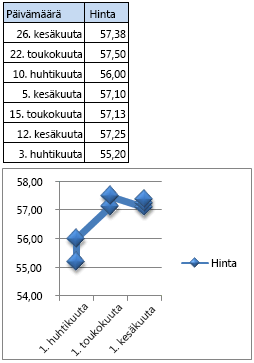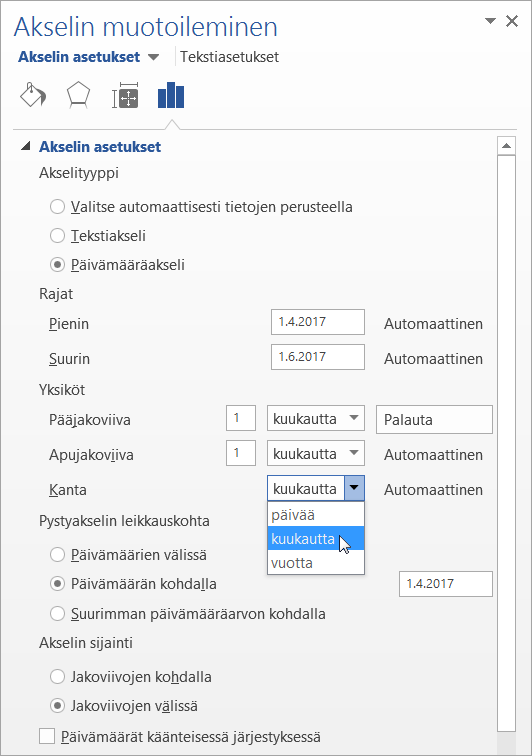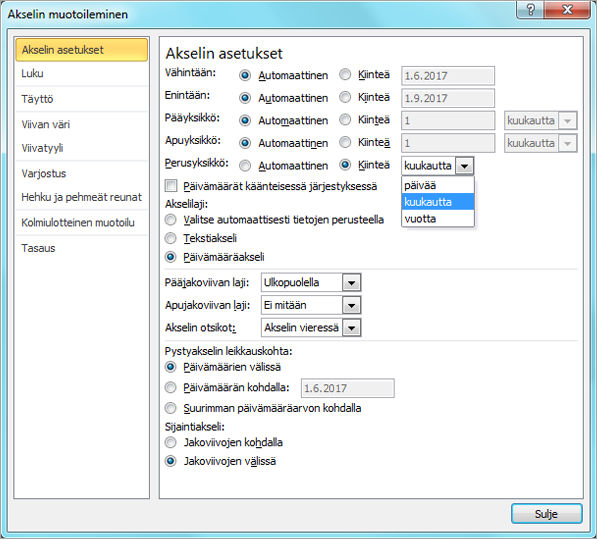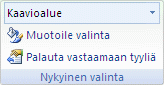Huomautus: Microsoft haluaa tarjota sinulle ajantasaisinta ohjesisältöä mahdollisimman nopeasti omalla kielelläsi. Tämä sivu on käännetty automaation avulla, ja siinä saattaa olla kielioppivirheitä tai epätarkkuuksia. Tarkoitus on, että sisällöstä on sinulle hyötyä. Kertoisitko sivun alareunassa olevan toiminnon avulla, oliko tiedoista hyötyä? Tästä pääset helposti artikkelin englanninkieliseen versioon.
Kun luot kaavion, joka käyttää päivämääriä laskentataulukon tiedoista ja päivämäärät piirretään kaavion akselin (luokat), Excel muuttaa automaattisesti luokka-akselin (aikajaksoissa) päivämääräakselin. Voit muuttaa luokka-akselin myös manuaalisesti päivämäärä-akselille.
Päivämäärät näkyvät päivämääräakselilla aikajärjestyksessä tietyin aika- tai perusyksikkövälein (aikaväli voi olla tietty määrä päiviä, kuukausia tai vuosia), vaikka päivämäärät eivät laskentataulukossa olisikaan aikajärjestyksessä tai perustuisi samoihin perusyksiköihin.
Excel määrittää oletusarvon mukaan taulukon tietojen minkä tahansa kahden päivämäärän välisen eron perusteella päivämääräakselin perus yksiköt. Esimerkiksi jos sinulla on osakekurssien hinnat tiedot missä pienin päivämäärän välisen eron seitsemän päivän aikana, Excel määrittää perus yksikön päivää, mutta voit muuttaa perus yksikön kuukauden tai vuoden, jos haluat nähdä osakkeen pitkän ajanjakson aikana.
Päivämääräakselia käyttävä kaavio
-
Kaaviossa hiiren kakkospainikkeella luokka-akseleita ja valitse sitten Muotoile akseli.
-
Valitse Akselin muotoileminen -ruudussa Akselin asetukset -välilehti.
-
Laajenna Akselin asetuksetja sitten Päivämääräakselin tyyppi-kohdassa Varmista päivämääräakselin on valittuna.
-
Valitse yksiköt-vieressä Base, päivät, kuukaudettai vuodet.
Huomautukset:
-
Päivämääräakselia ei voi valita, jos kaavion päivämäärät näkyvät selite. Muuta tällöin tapa, jolla tiedot piirretään kaavioon, sellaiseksi, että päivämäärät näkyvät selitteen asemesta luokka-akselilla.
-
Päivämäärä-akselit ovat käytettävissä pörssikaaviot, viivakaaviot, pylväskaaviot, palkkikaaviot ja Aluekaaviot. Päivämäärä-akselit eivät ole käytettävissä pivot-kaavioraporttien.
-
-
Kaaviossa hiiren kakkospainikkeella luokka-akseleita ja valitse sitten Muotoile akseli.
-
Valitse Muotoile akseli -valintaikkunassa vasemmalla Akselin asetukset .
-
Varmista Päivämääräakselin tyyppi-kohdassa päivämääräakselin on valittuna.
-
Vieressä Base yksikönValitse Kiinteäja valitse luettelosta päivät, kuukaudettai vuodet.
Huomautukset:
-
Päivämääräakselia ei voi valita, jos kaavion päivämäärät näkyvät selite. Muuta tällöin tapa, jolla tiedot piirretään kaavioon, sellaiseksi, että päivämäärät näkyvät selitteen asemesta luokka-akselilla.
-
Päivämäärä-akselit ovat käytettävissä pörssikaaviot, viivakaaviot, pylväskaaviot, palkkikaaviot ja Aluekaaviot. Päivämäärä-akselit eivät ole käytettävissä pivot-kaavioraporttien.
-
-
Valitse kaavion luokka-akselin tai valitse akseli kaavion osien luettelosta seuraavasti.
-
Napsauta kaaviota.Näyttöön tulevat Kaaviotyökalut (Rakenne-, Asettelu- ja Muotoilu-välilehdet).
-
Napsauta Muotoilu-välilehden Nykyinen valinta -ryhmässä Kaavion osat -ruudun vieressä olevaa nuolta ja napsauta sitä kaavion osaa, jonka haluat valita.
-
-
Valitse Muoto-välilehden Nykyinen valinta -ryhmästä Muotoile valinta.
-
Akselin asetukset -luokan Päivämääräakselin tyyppiVarmista, että päivämääräakselin on valittuna.
-
Akselin asetukset-kohdassa Valitse KiinteäBase yksikön ja valitse sitten, Base yksikkö -ruutuun päivät, kuukaudettai vuodet.
Huomautukset:
-
Päivämääräakselia ei voi valita, jos kaavion päivämäärät näkyvät selite. Muuta tällöin tapa, jolla tiedot piirretään kaavioon, sellaiseksi, että päivämäärät näkyvät selitteen asemesta luokka-akselilla.
-
Päivämäärä-akselit ovat käytettävissä pörssikaaviot, viivakaaviot, pylväskaaviot, palkkikaaviot ja Aluekaaviot. Päivämäärä-akselit eivät ole käytettävissä pivot-kaavioraporttien.